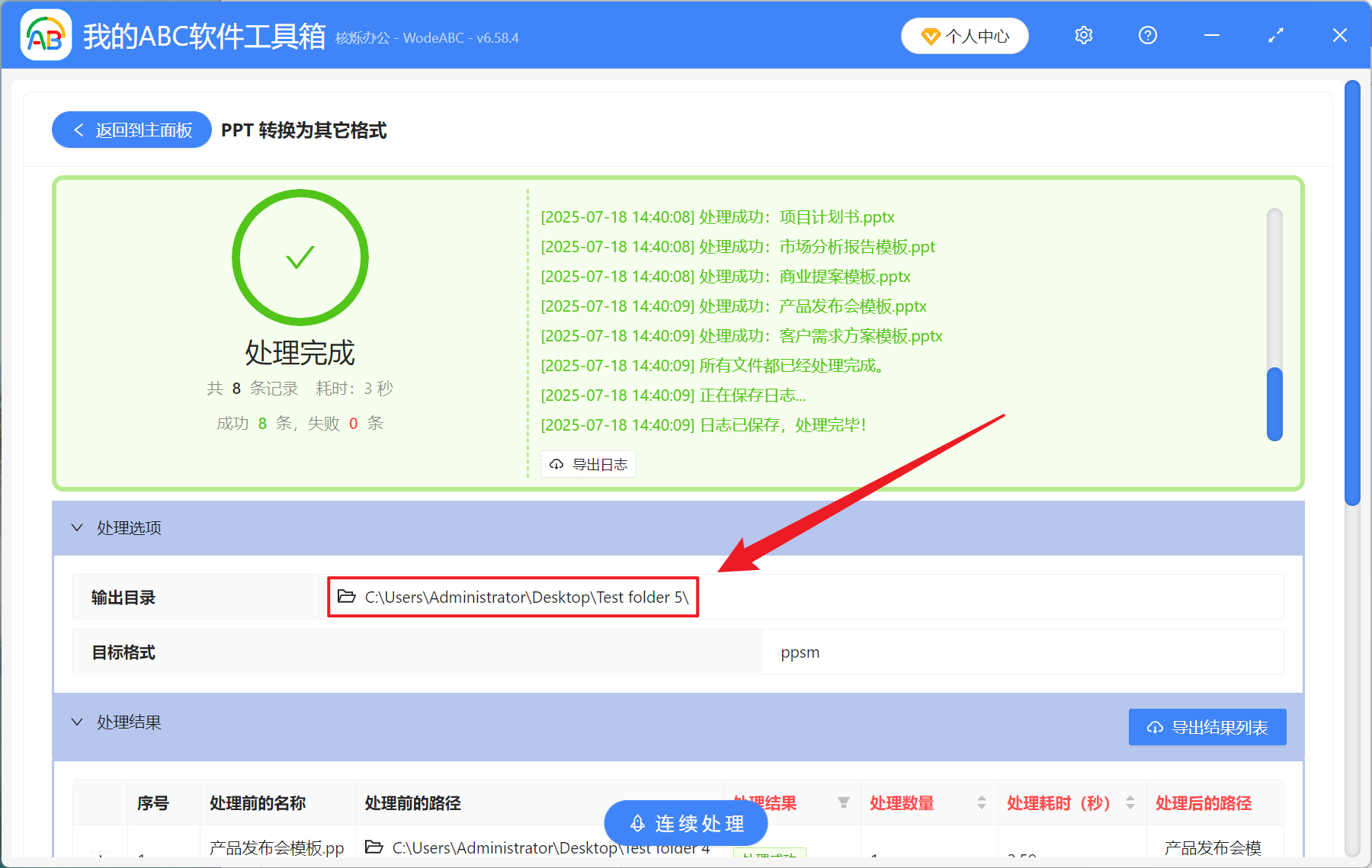在會議演示或員工培訓的場景當中,PPSM 格式能實現一鍵自動播放,並且能夠保留 VBA 命令功能,省去手動操作的步驟。 對於需要頻繁自動化演示的情況下,PPSM 幻燈片都能直接雙擊全屏自動放映,確保在不同設備上都能流暢運行宏指令,提升演示的效率與專業性。 這裡給大家分享一個小工具,可以批量將 PPT、PPTX 文件轉換成 PPSM 格式,完整保留其中的動畫效果、幻燈片切換和 VBA 宏功能,大家一起來操作嘗試一下吧!
PPT、PPTX幻燈片和PPSM格式的區別
- 當演示文稿中包含自動化工作流或交互功能時,轉換成 PPSM 格式可以確保 VBA 宏在幻燈片播放時正常運行。
- 將幻燈片轉換成 PPSM 格式直接以放映模式打開,能夠在一些重要會議、演講等場景提高演示的體驗,避免誤觸修改其內容。
- 分享 PPT 給他人時,轉為 PPSM 文件能在保留動態功能的同時,也能防止直接編輯。
PPT、PPTX批量轉為PPSM格式後的效果預覽
處理前:
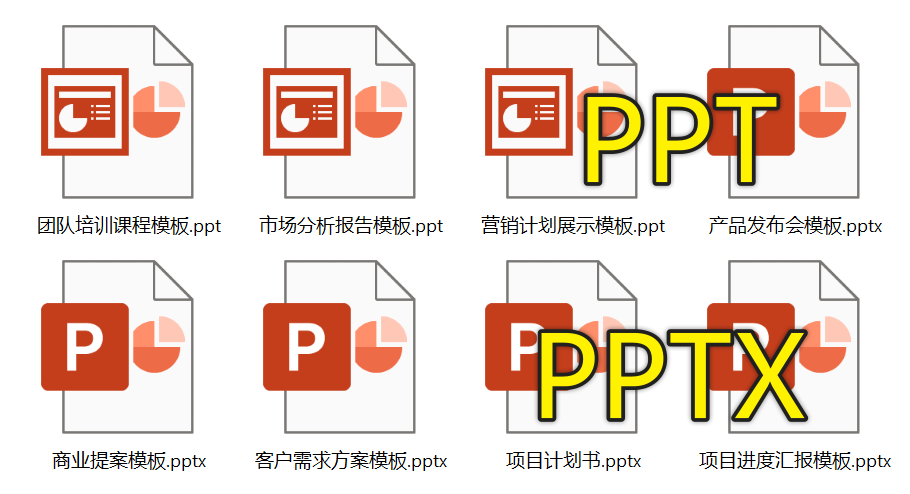
處理後:
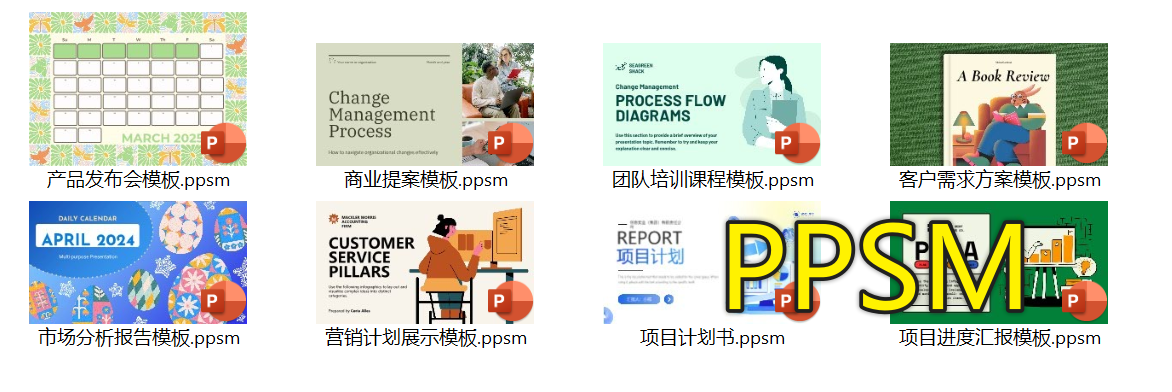
將PPT、PPTX格式批量轉換為PPSM宏文件的操作步驟
1、打開【我的ABC軟體工具箱】,選擇【格式轉換】-【PPT 轉換為其他格式】。
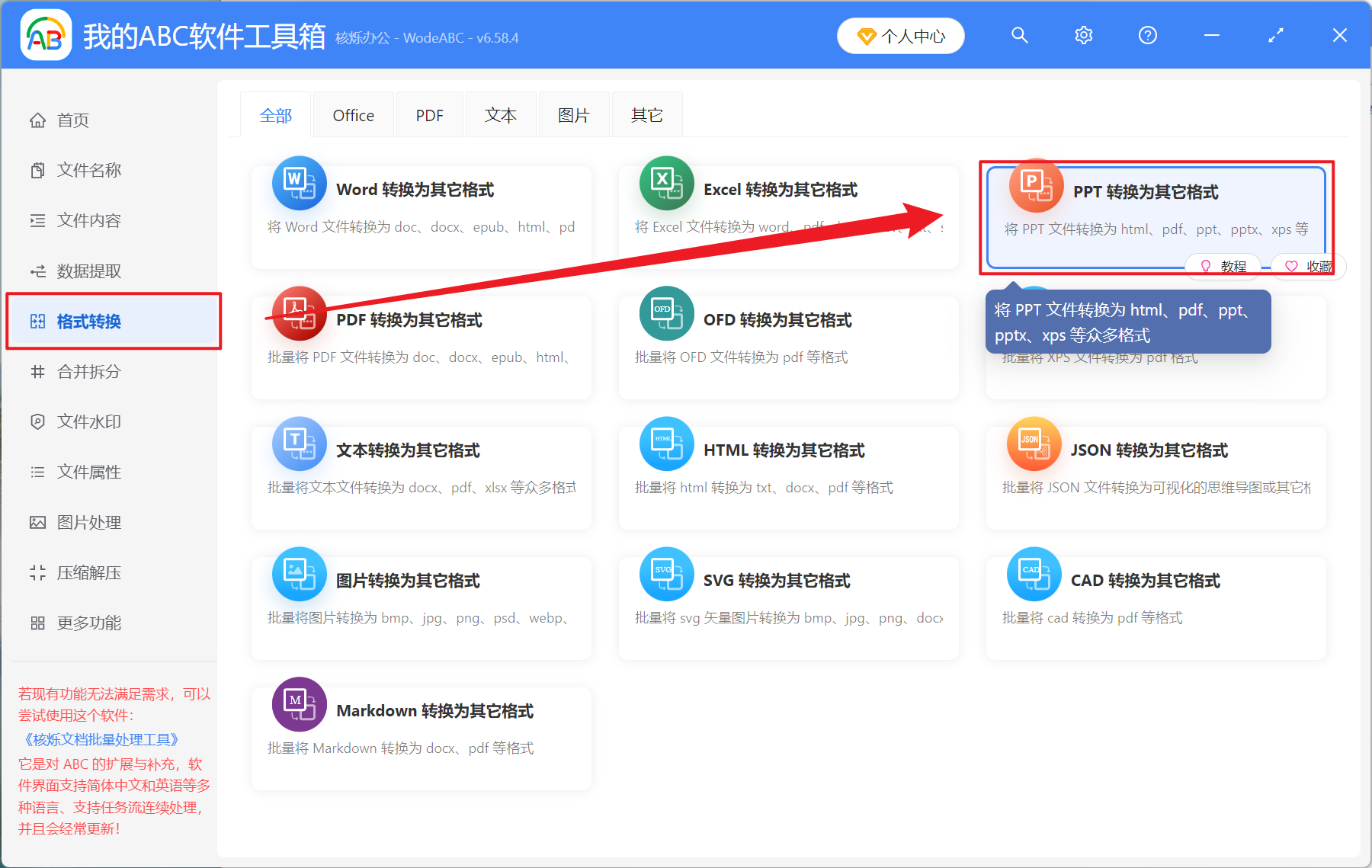
2、點擊【添加文件】或【從文件夾中導入文件】兩個方式選擇一個來添加需要轉換為 PPSM 格式的幻燈片文件,下方也直接將文件拖入,確認文件沒有問題後,點擊下一步。
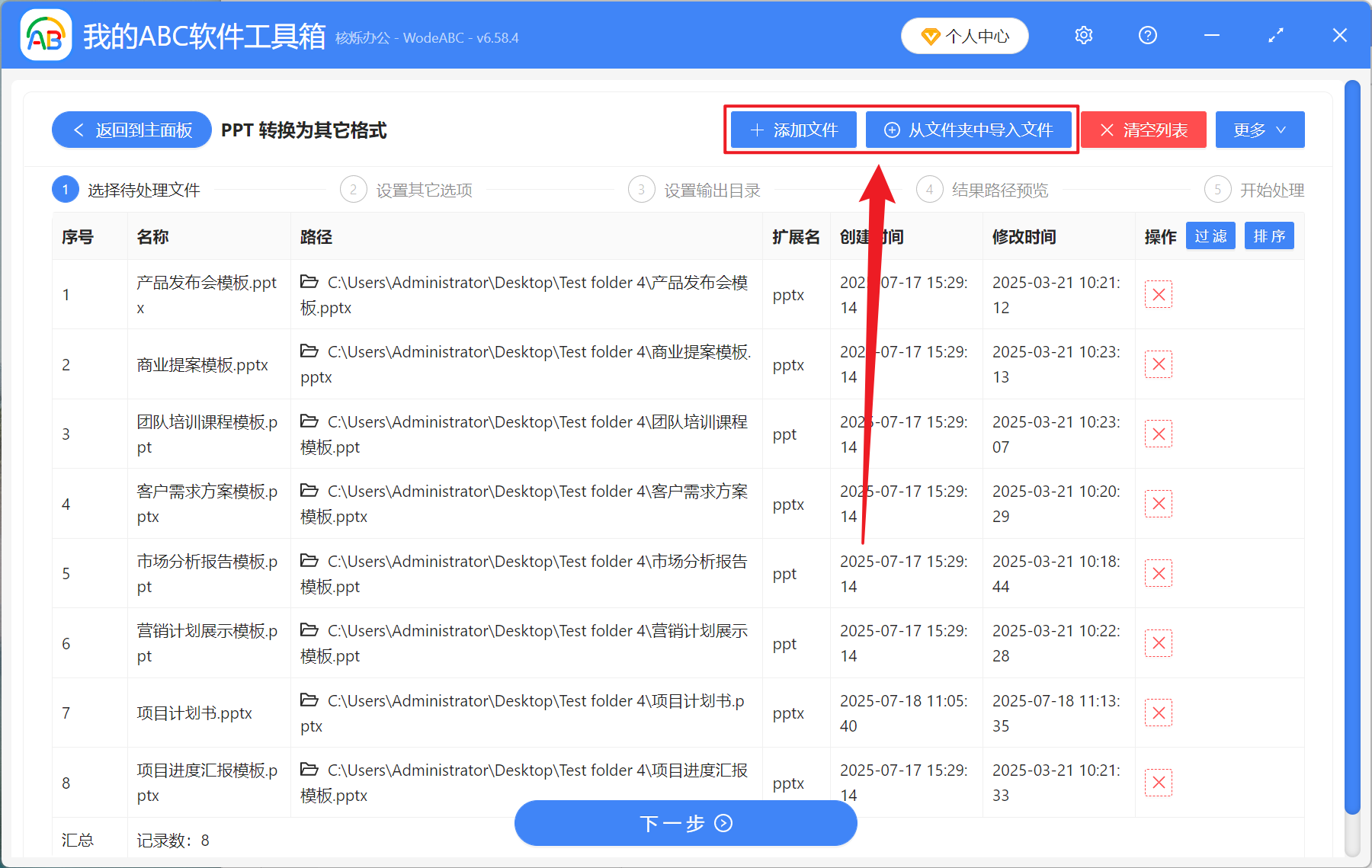
3、在設置選項界面的轉換後的格式類型下選擇【轉換為常見的格式】,轉換後的格式選擇【ppsm】,然後再次點擊下一步。 接著選擇好轉換後 PPSM 文件的保存位置。
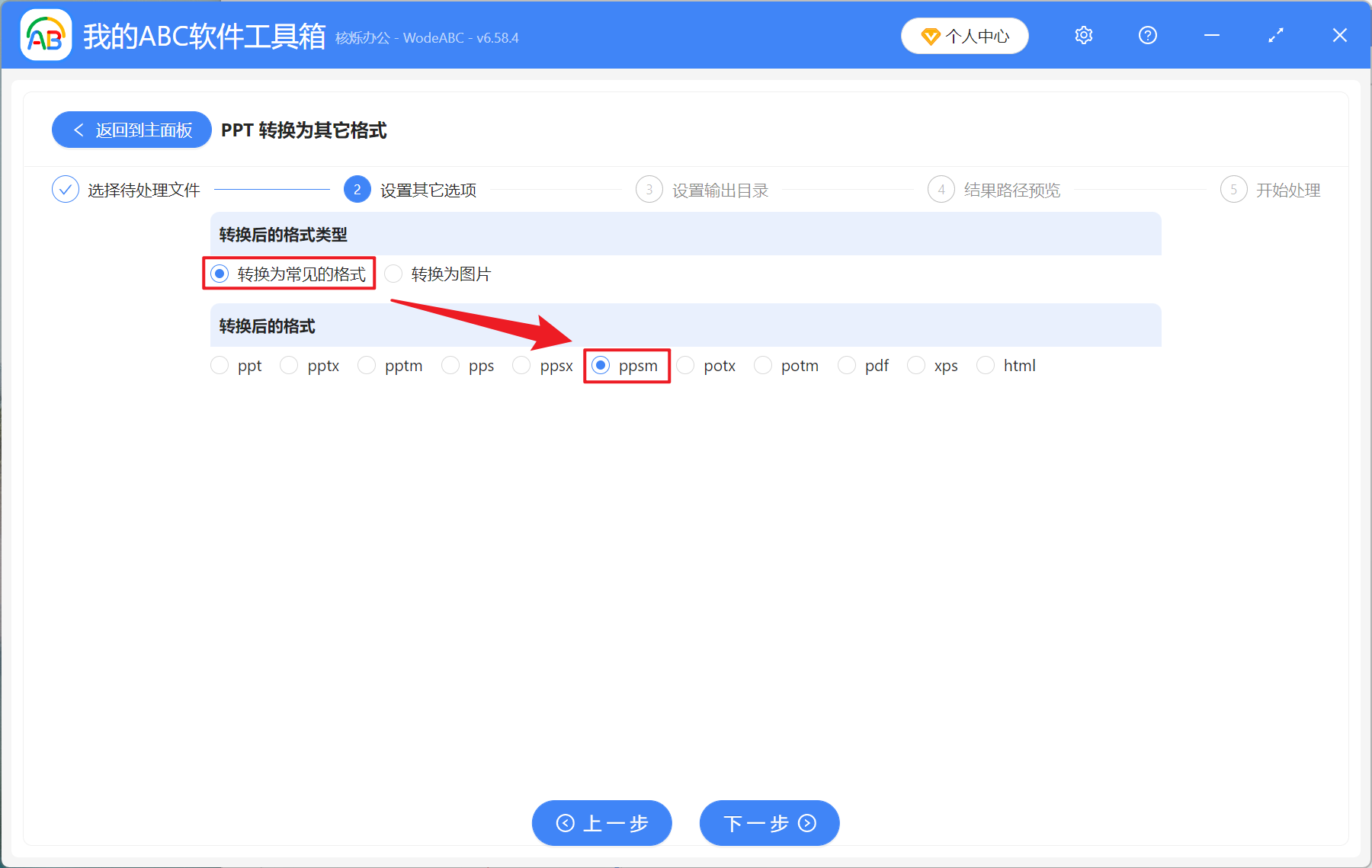
4、等處理結束之後,點擊輸出目錄後方的路徑即可打開文件夾查看轉換完成的 PPSM 格式。